Você é um grande fã de fotografia, suas fotos quase sempre são excelentes, mas há algumas fotos que, apesar de bem feitas, ficam um pouco escuras ou, como dizem no jargão, subexpostas. Felizmente, você pode salvar suas fotos recorrendo a soluções de edição de fotos. A que estou me referindo? Para programas como Photoshop e GIMP, serviços online e aplicativos para smartphones e tablets úteis para essa finalidade.
Se você quiser ter mais informações sobre como iluminar fotos escuras usando essas soluções, basta continuar lendo: neste guia você encontrará explicações detalhadas de como proceder. Mesmo que, pelo que entendi, você não se considere um especialista em novas tecnologias e edição de fotos, não tem porque se preocupar: cuidarei de orientá-lo passo a passo.
Então, você está pronto para começar? Sim? Excelente! Coragem: fique à vontade, gaste todo o tempo que precisar para se concentrar na leitura deste tutorial e, acima de tudo, tente colocar em prática as "dicas" que vou te dar. Só tenho que desejar uma boa leitura e se divertir!
Como iluminar fotos escuras em um PC
Vamos ver primeiro como iluminar fotos escuras do PC utilizar algum software ou serviço online adequado para o efeito: basta escolher a solução que mais se adequa às suas necessidades.
Como iluminar uma foto escura com o Photoshop

Vamos começar com o programa de edição de fotos mais famoso do mundo: Photoshop. Se ainda não o instalou em seu PC, você pode obter uma versão de avaliação de 7 dias seguindo meu tutorial.
Com isso dito, se você for iluminar uma foto escura com o Photoshop, a primeira coisa que você precisa fazer é iniciar o programa e importar a imagem a ser editada: para fazer isso, você pode usar o menu Arquivo> Abrir (canto superior esquerdo) e selecione a imagem de seu interesse ou, mais simplesmente, arraste-a para a janela do Photoshop.
Após importar a imagem a ser iluminada no Photoshop, deve-se primeiro duplicar a camada em que a mesma está presente: abra, portanto, o menu nível e selecione o item Duplicar Camada deste último. Depois de eventualmente renomear o nível, clique no botão OK, vá para o menu Imagem> Ajustes> Sombras / Destaques e, como que por “mágica”, a foto será exposta corretamente pelo Photoshop de forma totalmente automática.
Porém, saiba que você pode atuar "manualmente" na foto, ajustando as sombras e os destaques da imagem. Através da caixa que apareceu na tela, na verdade, você pode atuar manualmente nas sombras e luzes movendo o cursores que pode ser encontrada em correspondência com as palavras quantidade e Fator.
Colocando a marca de seleção na caixa Mostrar outras opçõesAlém disso, você tem a possibilidade de ajustar manualmente os parâmetros relacionados ao cor e a meio-tom através do apropriado hastes de ajuste. Quando estiver satisfeito com o resultado, clique no botão OK presente na caixa Sombras / Luzes.

Caso contrário, vá para o menu Imagem> Ajustes> Exposição e ajustar manualmente a exposição usando o cursor colocado ao lado do texto exposição. Assim que terminar de fazer as alterações desejadas, clique no botão OK presente na caixa através da qual você atuou.
Quando estiver pronto para fazê-lo, salve a imagem que editou: vá ao menu Arquivo> Salvar como e decidi se salve-o em documentos na nuvem ou se salve no seu computadorclicando em um dos botões apropriados. Simples, certo?
Como iluminar uma foto escura com o GIMP

Outra solução útil para iluminar fotos subexpostas é GIMP, considerada a melhor alternativa gratuita e de código aberto ao Photoshop, disponível para Windows, macOS e Linux. Antes de explicar como usá-lo para esse fim, deixe-me guiá-lo na sua instalação.
Para baixar o GIMP, vá para esta página, clique no botão vermelho Baixe x.xx.x e então no botão Baixe o GIMP x.xx.x diretamente.
Quando o download for concluído, se você usar Windows, abra o arquivo .exe você tem e clica nos botões Sim, OK, Instalar e final, para concluir a configuração. Se você usar um Mac, em vez disso, arraste GIMP na pasta Aplicações macOS, clique com o botão direito no ícone do programa e selecione o item Apri duas vezes consecutivas, para "contornar" as restrições impostas pela Apple a programas não certificados (uma operação que deve ser feita apenas na primeira vez que você inicia o software).
Depois que o GIMP estiver instalado e iniciado, importe a imagem que deseja editar para ele. Em seguida, vá para o menu Arquivo> Abrir (canto superior esquerdo) e selecione a imagem de seu interesse ou, se preferir, arraste-a diretamente para a janela do programa. Em seguida, duplique a camada da imagem, abrindo o menu nível e selecionando o item Duplicar Camada.
Neste ponto, abra o menu Cores, selecione o item exposição no menu que se abre e, na caixa que aparece na tela, mova os valores na barra de ajuste para a direita Exposição, até chegar ao resultado desejado; então clique no botão OK.
Outra coisa que você pode fazer é ir para o menu Cores> Brilho e mova o valor na barra de ajuste brilho. Também neste caso, ao final das alterações, clique no botão OK para salvar tudo.
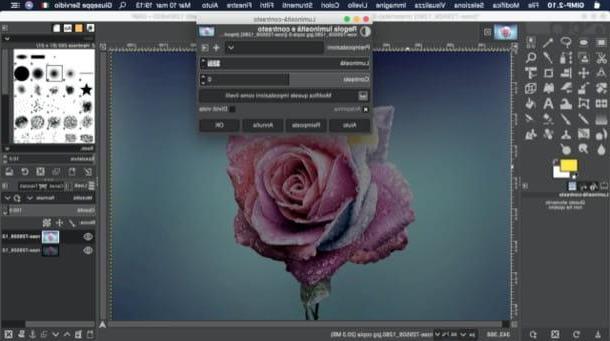
Quando estiver satisfeito com o resultado, vá para o menu Arquivo> Salvar como e selecione o local e o formato para exportar o arquivo de saída. Você viu como era simples?
Como iluminar uma foto escura online
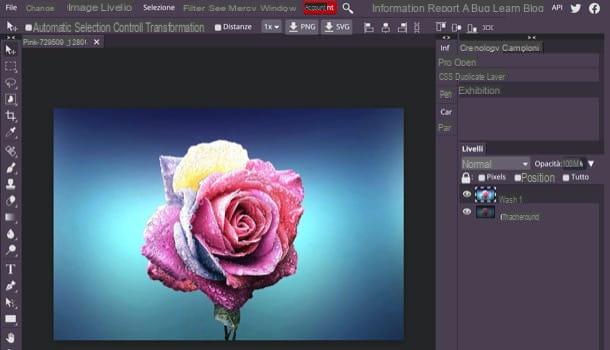
Vamos ver agora como iluminar uma foto escura online com a ajuda de um aplicativo da web: Photopea. É uma solução fácil de usar, compatível com todos os principais navegadores e, por ser desenvolvida em HTML5, pode ser usada sem a instalação de plug-ins adicionais. Além disso, é gratuito, mesmo que aponte a presença de banners não invasivos nas suas páginas, que podem ser eliminados subscrevendo uma assinatura de 9 dólares / mês.
Para utilizar este serviço, acesse sua página inicial e, se necessário, traduza sua interface para o português, selecionando o item cityno do menu Mais> Idioma colocado no topo. Em seguida, clique na entrada Abrir no computador e selecione a imagem a ser editada. Em seguida, duplique o nível do mesmo, acessando o menu Camada> Camada Duplicada.
Então vá para o menu Imagem> Ajustes> Brilho / Contraste e ajustar o nível de brilho da imagem usando o apropriado barra de ajuste (basta mover o controle deslizante para a direita, tomando cuidado para não exagerar no brilho). Em seguida, clique no botão OK, para aplicar as alterações.
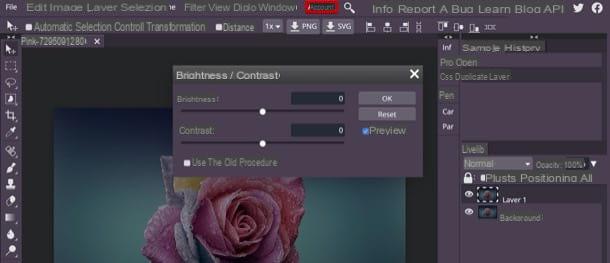
Outra coisa que você pode fazer é agir a partir do menu Imagem> Ajustes> Exposição: depois de passar para o último, use a barra de ajuste exposição para corrigir a exposição da imagem e, quando estiver satisfeito com o resultado, clique no botão OK.
Em conclusão, salve a imagem de saída que você obteve: vá para o menu Arquivo> Exportar como e escolha o formato no qual deseja exportar a imagem.
App para clarear fotos escuras
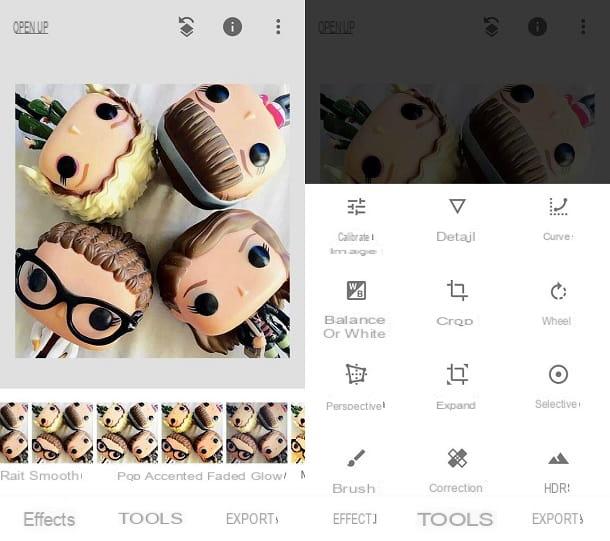
Concluímos este guia com uma lista de app para clarear fotos escuras. Tenho certeza de que você apreciará muito essas outras soluções, especialmente se tiver vindo a este guia se perguntando como iluminar fotos escuras no android o como iluminar fotos escuras com o iPhone.
- Android e iOS / iPadOS funções de edição de fotos - Android e iOS / iPadOS integram funções básicas de edição nos aplicativos Galeria e Foto, respectivamente, que permitem ajustar a exposição e o brilho da imagem.
- Snapseed (Android / iOS / iPadOS) - aplicativo gratuito desenvolvido pelo Google, fácil de usar e repleto de ferramentas de edição de fotos, incluindo algumas que permitem agir na exposição das fotos. Deve tentar!
- VSCO Cam (Android / iOS / iPadOS) - aplicativo que se tornou famoso por seus muitos filtros e predefinições prontos para uso. Também inclui funções de edição de fotos “manuais” que permitem alterar parâmetros como exposição e brilho. Inclui compras no aplicativo para desbloquear vários filtros.
- Photoshop por iPad (iPadOS) - esta é a transposição móvel do Photoshop que mais se aproxima do programa para sistemas desktop, do qual falei algumas linhas acima. Inclui a maioria das funções do Photoshop CC, além de alguns recursos projetados para tecnologia de tela de toque e acessórios oficiais do iPad, como o Apple Pencil. É gratuito durante os primeiros 30 dias e custa € 10,99 / mês.
Para mais informações sobre o uso desses e de outros aplicativos de edição de fotos, dê uma olhada no tutorial que dediquei inteiramente ao assunto: Acho que será útil para você.
Como iluminar fotos escuras

























